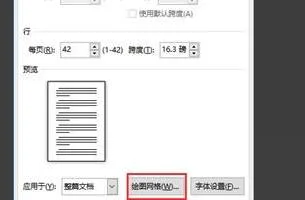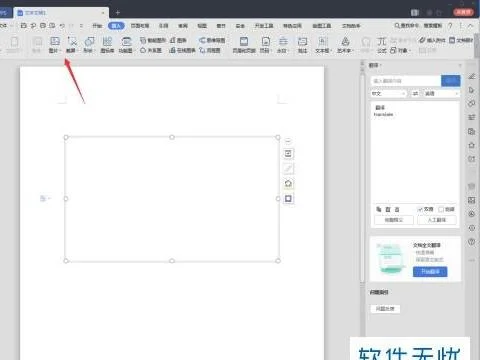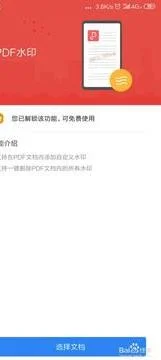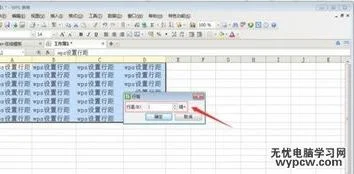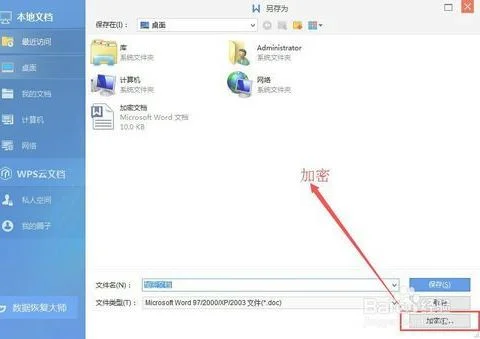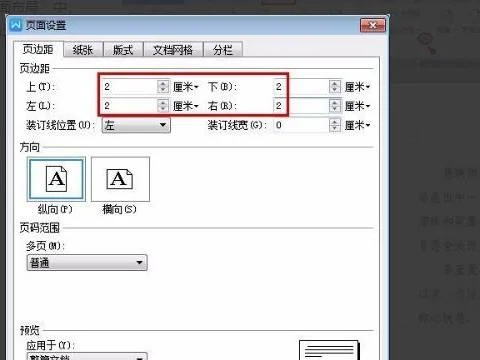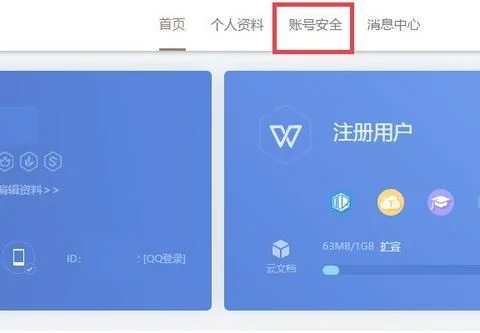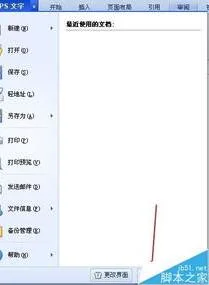1.wps参考线怎么打开
1、首先,打开WPSOffice幻灯片,点击插入选项卡,再点击形状,绘制一个圆形。
2、接下来点击视图选项卡,再点击网格和参考线功能。
3、弹出网格线和参考线对话框,勾选屏幕上显示绘图参考线,再勾选对象随参考线移动。
4、接下来按住形状拉动到参考线旁边,形状就自动贴紧参考线。
2.wpsword参考线怎么调出来
方法一
1、首先,打开WPSOffice幻灯片,点击插入选项卡,再点击形状,绘制一个圆形。
2、接下来点击视图选项卡,再点击网格和参考线功能。
3、弹出网格线和参考线对话框,勾选屏幕上显示绘图参考线,再勾选对象随参考线移动。
方法二
1
打开一个带有文字的演示文稿。
2
单击视图菜单下面的网格线和参考线。
3
勾选屏幕上显示绘图参考线,点击确定。
4
可以看到当前幻灯片上显示了参考线。
5
参考线可以任意移动。
6
将上面一行的文字向参考线移动就可以了。
3.怎样让WPS演示中的参考线实现精确定位
Wps演示中的参考线是默认的水平和垂直方向的两条直线,可以移动、复制、删除、显示或隐藏。编辑状态可见,播放状态、打印时状态不可见,可以用来快速、准确地对齐编辑区内的对象。
右击幻灯片空白,选择快捷菜单中“网络线和参考线”,打开“网络线和参考线”对话框,““对齐”选项卡下勾选“对象与其他对象对齐”选项。“参考线设置”选项卡下勾选“屏幕上显示绘图参考线”选项,单击“确定”按钮,关闭此对话框。
工作区内出现水平和垂直方向两条直线,默认中心点坐标为(0,0),鼠标左键单击考线会显示距幻灯片中心的距离。
由于演示文稿默认宽度为25.4cm,高度为19.05cm,用户可以利用参考线显示数字,把图中对象位置换算成坐标,用于对象的设置。
用户可以把整个工作区划分为四个区域,对应换算方式如下:
假设垂直参考线显示数字为x1,水平参考线显示数字为y1,单位为cm。
Ⅰ区
Ⅱ区
Ⅲ区
Ⅳ区
x坐标
12.7+x1
12.7-x1
12.7-x1
12.7+x1
y坐标
9.525-y1
9.525-y1
9.525+y1
9.525+y1
应用实例:
依次单击“插入”--“图片”--“来自文件”,打开“插入图片”对话框,选中需要的图片,单击“打开”按钮完成图片插入。
左键单击竖直参考线,拖动到显示器的液晶部分的左侧,显示数字为9;左键单击竖直参考线,拖动到液晶部分的右侧,显示数字为8.8,
左键单击水平参考线,拖动到显示器的液晶部分的上边,显示数字为4.6,同理左键单击竖直参考线,拖动到显示器的液晶部分的上部,显示数字为5.2,
由这些数字可以计算出液晶播放部分位置和大小,左上角位置坐标为,x=12.7-9=3.7,y=9.525-4.6=4.875。高度=4.6+5.2=9.8,宽度=8.9+9=17.9。
依次单击“插入”--“图片”--“来自文件”,打开“插入图片”对话框,选中需要的gif图片,单击“打开”按钮完成图片插入。
双击此图片,打开“设置对象格式”对话框,单击“尺寸”标签,设置“高度”为9.8cm,“宽度”为17.9cm;单击“尺寸”标签,设置“水平”为3.7cm,“垂直”为4.9cm,单击“确定”按钮完成设置。
利用Wps演示中的参考线,实现了图片的精确定位。